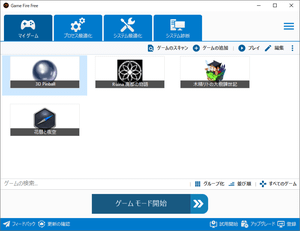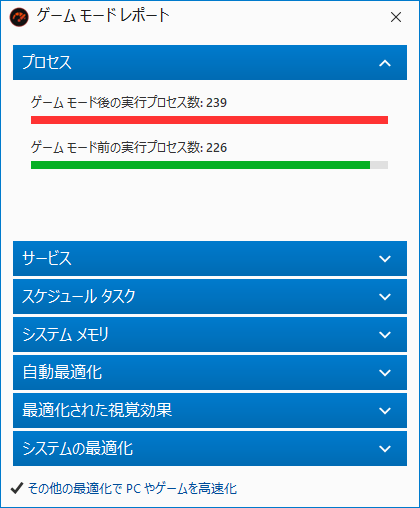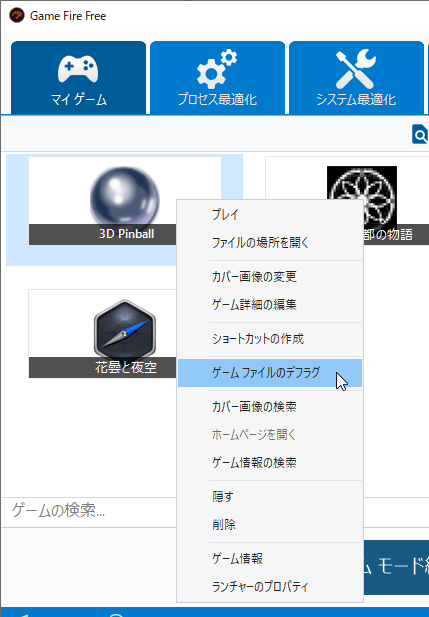- バージョン
- 7.3.4913
- 更新日
- 2025/10/27
- OS
- Windows 8.1/10/11
- 言語
- 日本語【サポート言語】
日本語, 英語, スペイン語, フランス語, ポルトガル語, ロシア語
- 価格
- 無料
ボタンクリックで、高スペックでないマシンでもパワフルなゲームを楽しめるように、不要なサービス、プロセスを停止し、システムメモリを解放します。
My Game に登録することで、ゲーム起動時にゲームモードへの自動切替が可能。
また個別のプロセスを停止させたり、ゲームファイルをデフラグする機能も用意されています。
PC Game Booster の使い方
ダウンロード と インストール
- こちらへアクセスしてダウンロードします。
- ダウンロードしたセットアップファイル(gamebooster-7.3.4913-setup.exe)からインストールします。
使い方
マイ ゲーム
本ソフトを起動すると、マイ ゲーム画面が表示されます。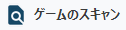
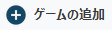
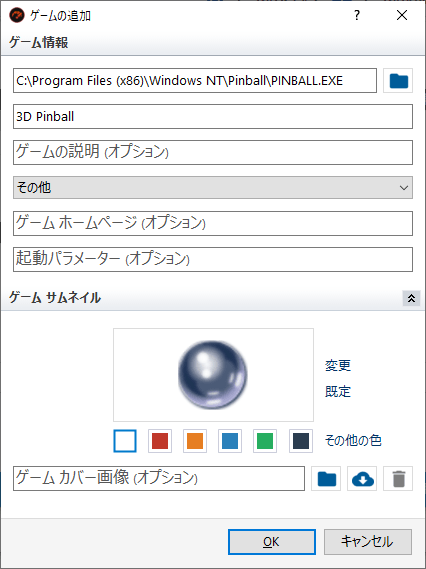
ゲームの追加
ゲームモード
ゲームモードを開始する
- 一番下にある

- 「ゲームモードの設定」画面が表示されます。
各タブからそれぞれ設定が可能です。
「システムの特徴」タブ
デフォルトで有効な項目は次の通りです。
- Windows の検索/インデックス サービスの中断
- Windows Media Centerサービスの中断
- Windows 診断サービスの中断
- Hyper-V サービスの中断
- マップ サービスの中断
- 位置情報サービスの中断
- Windows Media Player の共有をオフにする
- モバイル ホットスポットをオフにする
- 連絡先の高速検索に使用する連絡先データのインデックス作成を中断する
- メール、連絡先、およびその他のユーザーデータの同期を中断する
- デジタル カメラとスキャナーの使用制限
- ディスク管理ツールをオフにする
- FAX 送受信の制限
- Microsoft HoloLens の使用制限
- スマート カードの使用制限
- システム センサーの使用制限
- 3D グラス効果の透過ウィンドウをオフにする
「適正化」タブ
デフォルトで有効な項目は次の通りです。
- システム メモリの最適化
- Windows Update をオフにする
「アプリケーション」タブ
任意の「プロセス」を停止できますが、「Windows サービス」や「スケジュールされたタスク」は のみ停止可能です。
その他
「サービス」タブ、「スケジュール タスク」タブは のみ設定可能です。
設定が終わったら「OK」ボタンをクリックします。 - ゲームモードの設定が完了すると、レポート画面が表示されます。

ゲームモードの設定完了時のレポート画面
ゲームモードを終了する

ゲームを最適化する(HDD のみ)
「マイ ゲーム」画面でゲームの右クリックメニュー「ゲーム ファイルのデフラグ」をクリックすると、ゲームファイルをデフラグして最適化します。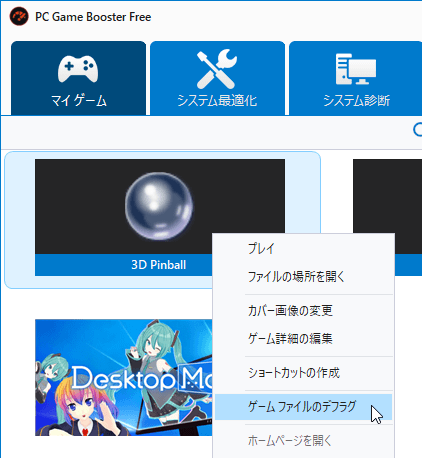
マイ ゲームの右クリックメニュー
その他のツール
メイン画面上部から、次のツールを利用できます。- システム最適化(※ のみ)
メモリの解放、システムのプリフェッチ最適化など、システムやインターネット、アプリケーション、視覚効果などを最適化します。 - システム診断
システム情報を表示します。


システム パフォーマンス
更新履歴
※ 機械翻訳で日本語にしています。
Version 7.3.4913 (2025/10/27)
- UI
- Flat UI Framework を v2.2.600.0 にアップデートしました。このバージョンでは、ユーザーインターフェースに関するいくつかのバグが修正されています。
- その他
- Windows Defender との連携を改善し、PC Game Booster の最適化との競合や、ハードウェア監視ドライバーによる誤報を軽減しました。
- バグ修正
- Steam 連携において、PC Game Booster がすべてのゲームライブラリからゲームをインポートできない問題を修正しました。
Version 7.3.4912 (2025/08/31)
- UI
- フラットUIフレームワークをv2.1.598.1にアップデートしました。このメジャーリリースでは、ユーザーインターフェースに複数の機能強化とバグ修正が施され、全体的なユーザーエクスペリエンスの向上を目指しています。
- ゲームモード
- ゲームモード設定ウィンドウでのアプリとシステムコンポーネントの読み込みパフォーマンスを向上しました。
- マイゲーム
- 様々なゲームプラットフォームとクライアントから情報を並行して読み込むことで、ゲームの取得速度が向上しました。
- その他
- システム診断機能を改良し、ハードウェア設定が不足している状況に対応しました。
- ゲームモードプロセスエディターで、重要なシステムプロセスを推奨プロセスコンボリストから除外するようになりました。
- ゲームモードの電源プランを改良しました。
- ソフトウェアライセンスシステムを改良しました。
- フィードバックアプリをアップデートしました。
- バグ修正
- PC Game Boosterがハードウェアの温度とパフォーマンスを監視するために使用するLibreハードウェアモニターライブラリの問題を修正しました。
- PC Game Boosterが権限例外によりライセンス情報をディスクに書き込めないという、ソフトウェアライセンスシステムの重大な問題を修正しました。 PC Game Booster は、ライセンス ファイルを代替パスに書き込むことでフォールバックします。
Version 7.2.4901 (2024/02/24)
- UI
- Flat UI フレームワークをv1.5 に更新しました
- System.IO.IOException: ハンドルが無効な重大なエラーを修正しました。
- UI のマイナーな改善とバグ修正。
- ゲームモード
- インストールされているアプリ情報の取得速度が向上しました。
- アプリ情報を保存しようとしたときのInvalidOperationException: Collection Was Modifiedエラーを修正しました。
- その他
- 「ゲームの選択」ダイアログボックスの検索が改善されました。
- システム オプティマイザーを開くときに発生するNullReferenceExceptionエラーを修正しました。
- 信頼性の小さな変更とバグ修正。